在动画制作中,创建逐渐生长的曲线动画是一项常见的任务。在 adobe after effects 中,您可以使用一系列工具和技术轻松实现这一效果。本文由 php小编新一精心编写,将为您提供分步教程,指导您使用 after effects 创建动态生长的曲线。请继续阅读,了解详细的操作步骤,并提升您的动画制作技能。
首先打开AE,新建一个800*600的合成。
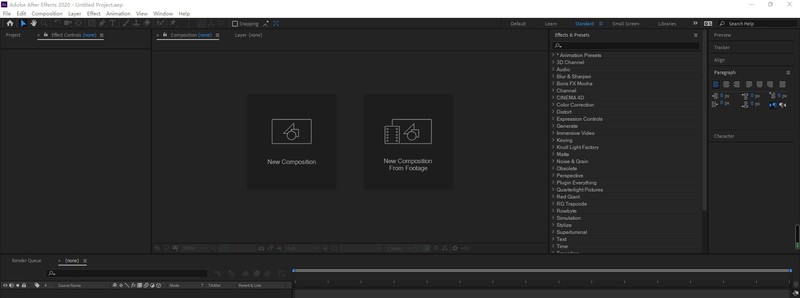

然后在工具栏中找到形状工具,选择使用椭圆工具,在画面中画出一个椭圆。

接着修改椭圆形状的填充和描边,不要填充,只保留描边。

随后选中形状图层,找到内容,为其添加修建路径。

之后展开修改路径,找到start选项和描边的宽度选项,在第一帧为他们添加关键帧,并修改数值内容。

下面将时间滑块向后移动一秒左右,调整修改路径的start的值(50%)和描边的值(15)。
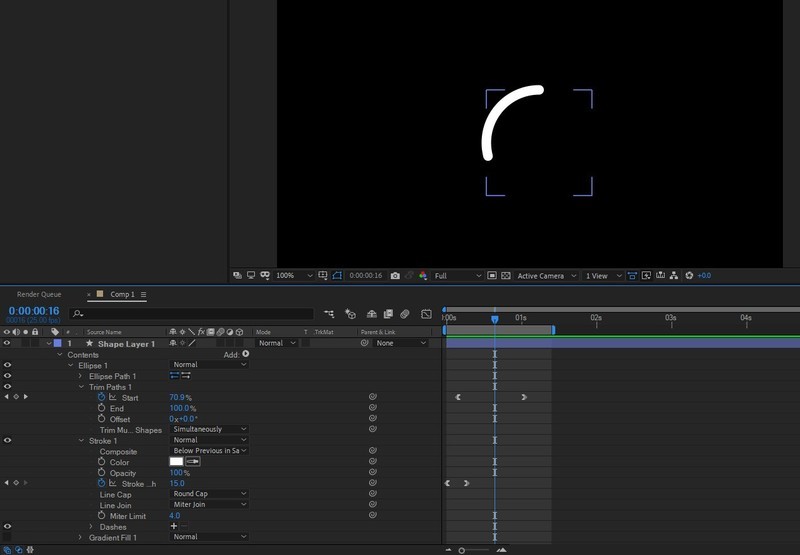
最后选中形状图层,按Ctrl+D复制几个图层出来,调整一下他们的位置,并错开几帧的距离,这样一个简单的点线动画就完成了。
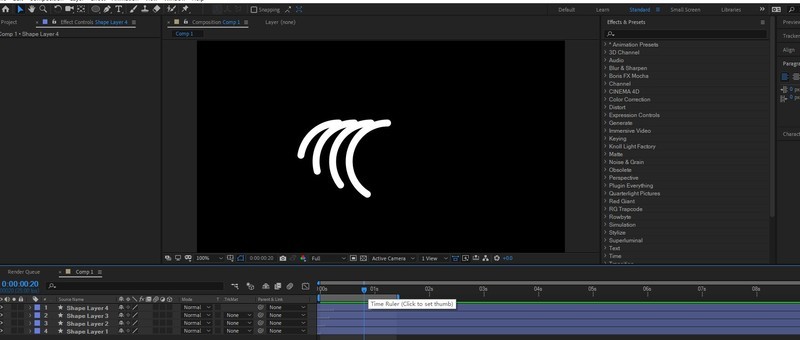
以上就是AE怎么制作生长成曲线的动画效果_AE制作生长成曲线的动画效果操作教程的详细内容,更多请关注php中文网其它相关文章!

每个人都需要一台速度更快、更稳定的 PC。随着时间的推移,垃圾文件、旧注册表数据和不必要的后台进程会占用资源并降低性能。幸运的是,许多工具可以让 Windows 保持平稳运行。

Copyright 2014-2025 https://www.php.cn/ All Rights Reserved | php.cn | 湘ICP备2023035733号